செய்தி அளவு வரம்பை அடைந்தது: நொடிகளில் சரிசெய்வது எப்படி

உள்ளடக்க அட்டவணை
Verizon's SMS சேவையின் மூலம் குறுஞ்செய்தி அனுப்புவதும் படங்களை அனுப்புவதும் மிக வேகமாகவும் எளிதாகவும் செய்யக்கூடியது.
நான் முதன்மையாக Verizonஐ உரைகளுக்குப் பயன்படுத்துவதால், இது நூறு சதவீத நேரத்தை வேலை செய்ய விரும்பும் அம்சமாகும்.
ஆனால் நான் சில படங்கள் அல்லது சிறிது நீளமான வீடியோவை அனுப்ப முயற்சிக்கும் போதெல்லாம், சேவையானது 'செய்தி அளவு வரம்பை அடைந்துவிட்டது' என்ற எச்சரிக்கையை அளிக்கிறது.
நான் இதைப் பற்றி கீழே சென்று ஏன் என்று பார்க்க வேண்டும். எனது சில மீடியாக்கள் அனுப்பப்படவில்லை.
வெரிசோனின் ஆதரவுப் பக்கத்திற்குச் சென்றேன், மேலும் மேலும் தகவலுக்கு அவர்களின் பயனர் மன்றங்களைப் பார்த்தேன்.
இந்த வழிகாட்டி அந்த ஆராய்ச்சியின் முடிவுகளால் உருவாக்கப்பட்டது. உங்கள் Verizon ஃபோனில் செய்தி வரம்பை அடைந்த பிழையை நொடிகளில் சரிசெய்வதற்கு உதவலாம்.
செய்தி அளவு வரம்பை அடைந்த பிழையைச் சரிசெய்ய, உங்கள் பெரிய உரைச் செய்திகளை சிறிய பகுதிகளாகப் பிரித்து, பெரிய கோப்பு அளவுகளுடன் மீடியாவை சுருக்கவும். படங்களுக்கு 1.5 MB மற்றும் வீடியோவிற்கு 3.5 MB. உங்கள் செய்தி இந்த வரம்பை விட சிறியதாக இருந்தால், விமானப் பயன்முறையை ஆன் மற்றும் ஆஃப் செய்து மீண்டும் முயலவும்.
செய்தியின் அளவு வரம்பை அடைந்தது என்றால் என்ன?

எம்எம்எஸ் காலத்திலிருந்தே எஸ்எம்எஸ் மூலம் மீடியாவை அனுப்புவது சாத்தியமாக உள்ளது, மேலும் தொழில்நுட்பம் அதன் ஆரம்ப நாட்களில் இருந்து நிறைய வளர்ச்சியடைந்திருந்தாலும், இன்னும் சில வரம்புகள் உள்ளன.
வெரிசோனின் எஸ்எம்எஸ் அமைப்பானது அளவிற்கான வரம்பைக் கொண்டுள்ளது. ஊடகங்கள், மற்றும் குறுஞ்செய்திகள் கூட நீங்கள் வேறொருவருக்கு அனுப்பலாம், ஏனெனில் அது அவர்களின் செய்தியிடல் சேவையை பாதித்துவிடும் மற்றும் ஓரளவு அனுமதிப்பதால்யாரோ ஒருவர் MMS மூலம் பெரிய கோப்புகளை அனுப்பினால், உள்ளடக்க திருட்டுக்கு ஒரு வழியாக இருக்கலாம்.
'செய்தி அளவு வரம்பை அடைந்து விட்டது' என்ற எச்சரிக்கையைப் பெற்றால், உங்கள் செய்தி, மீடியாவாக இருந்தாலும் அல்லது உரையாக இருந்தாலும், அளவு வரம்பை கடந்துவிட்டது என்று அர்த்தம். மேலும் SMS மூலம் அனுப்ப முடியாது.
இந்தச் சிக்கலைச் சரிசெய்ய, நீண்ட உரைச் செய்திகளை பல சிறிய செய்திகளாகப் பிரித்து அனுப்பவும், மீடியாவை அனுப்பும்போது, சிறிய கோப்புகளை அனுப்பவும்.
அழிக்கவும். த்ரெட்
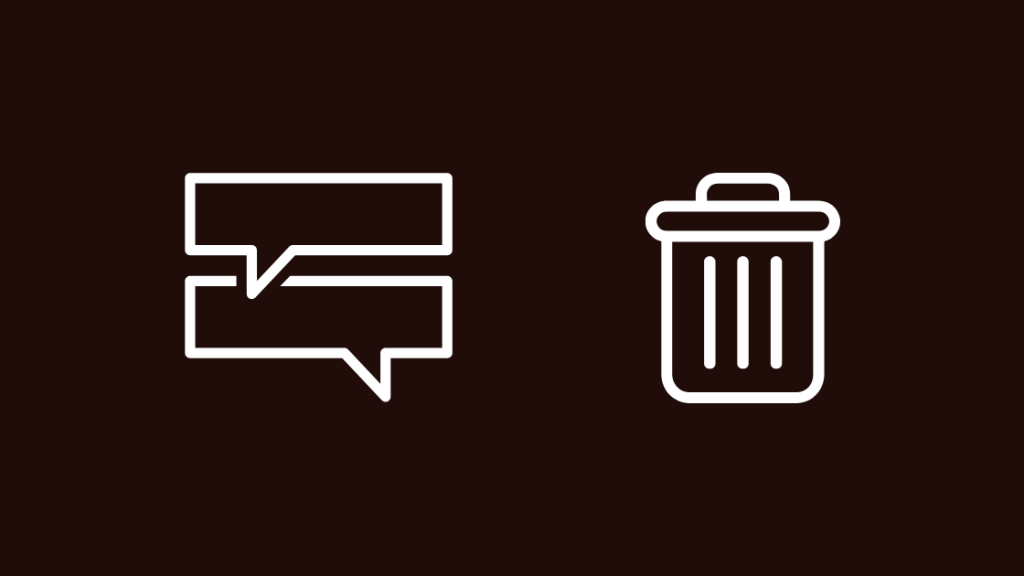
நீங்கள் அனுப்புவதைக் குறைப்பது மட்டும் முயற்சி செய்ய முடியாது.
நீங்கள் செய்தியை அனுப்ப விரும்பும் முழு செய்தித் தொடரையும் நீக்க முயற்சி செய்யலாம். செய்ய.
இதைச் செய்ய, உங்கள் சமீபத்திய தொடர்புகளுடன் உரையாடலைத் திரையில் இருந்து பின்வாங்கி, பின்:
- நீங்கள் செய்தியை அனுப்ப விரும்பும் உரையாடலைத் தேர்ந்தெடுக்கவும்.
- சூழல் மெனுவைத் திறக்க உரையாடலை அழுத்திப் பிடிக்கவும்.
- உரையாடலை நீக்கு என்பதைத் தேர்ந்தெடுக்கவும்.
உரையாடலை நீக்கிய பிறகு, இதன் மூலம் செய்தியை மீண்டும் அனுப்ப முயற்சிக்கவும். நீங்கள் செய்தியை அனுப்ப முயற்சிக்கும் நபருடன் புதிய உரையாடலைத் தொடங்குதல் பெரிய மீடியா கோப்புகள் அதிகமாக இருந்தால், நீங்கள் வரம்பிற்குள் வேலை செய்ய முயற்சி செய்யலாம்.
நீங்கள் 4G LTE அல்லது 5G இணைப்பில் செய்திகளை அனுப்பினால், Verizon உங்களை ஒரு படத்திற்கு 1.2 மெகாபைட்கள் மற்றும் ஒரு வீடியோவிற்கு 3.5 மெகாபைட்கள் என கட்டுப்படுத்துகிறது.
இந்த வரம்பைச் சுற்றி வேலை செய்ய, நீங்கள் அனுப்ப விரும்பும் மீடியாவை ஒரு இலவச கருவியைப் பயன்படுத்தி சுருக்கலாம்youcompress.com.
உங்கள் மொபைலில் உள்ள கேலரி ஆப்ஸின் எடிட் அம்சத்துடன் படங்களை செதுக்குவதன் மூலமும் அளவைக் குறைக்கலாம்.
நீங்கள் அனுப்ப விரும்பும் மீடியாவை கம்ப்ரஸில் பதிவேற்றி, சுருக்கவும் கோப்பின் அளவு வரம்புக்கு அல்லது அதற்குக் கீழே ஆப்ஸ் அடிக்கடி பயன்படுத்தும் உள்ளடக்கத்தைச் சேமிப்பதற்காகப் பயன்படுத்தும் தற்காலிகச் சேமிப்பைக் கொண்டுள்ளது, அதனால் அது தேவைப்படும் ஒவ்வொரு முறையும் அதை மீண்டும் ஏற்ற வேண்டியதில்லை.
உங்கள் செய்தியிடல் பயன்பாட்டிற்கும் இது பொருந்தும், எனவே அழிக்க முயற்சிக்கவும். அமைப்புகள் பயன்பாட்டிலிருந்து.
Android இல் இதைச் செய்ய:
- உங்கள் Android சாதனத்தில் அமைப்புகள் பயன்பாட்டிற்குச் செல்லவும்.
- “Apps” விருப்பத்தைத் தேர்ந்தெடுக்கவும்
- ஸ்க்ரோல் செய்து மெசேஜிங் ஆப்ஸைத் தேர்ந்தெடுக்கவும்
- சேமிப்பகத்தைத் தேர்ந்தெடு > தற்காலிக சேமிப்பை அழிக்கவும்
iOS:
- அமைப்புகள் பயன்பாட்டைத் திறக்கவும்.
- பொது > iPhone சேமிப்பகத்திற்குச் செல்லவும் .
- iMessage ஐத் தேர்ந்தெடுத்து, " ஆஃப்லோட் ஆப் " என்பதைத் தட்டவும்.
- தோன்றும் சாளரத்தில் இருந்து " ஆஃப்லோட் ஆப் " என்பதைத் தேர்ந்தெடுக்கவும்.
மொபைல் நெட்வொர்க்கைத் துண்டித்து, மீண்டும் இணைக்கவும்
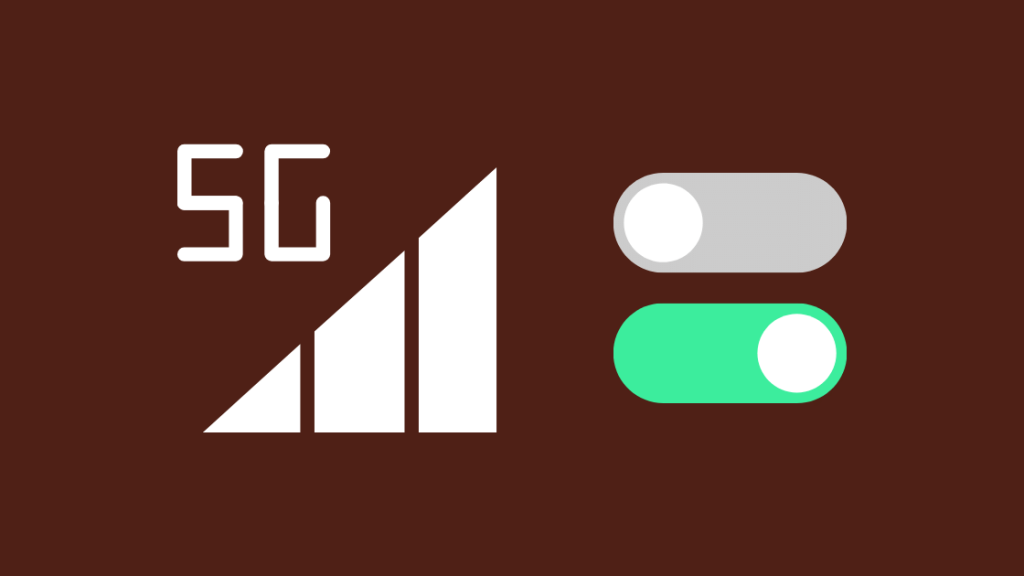
சில நேரங்களில், நெட்வொர்க் இணைப்புச் சிக்கல், நீங்கள் அனுப்பும் மீடியாவின் கோப்பு அளவைத் தவறாக மதிப்பிடும் மற்றும் அளவு வரம்புப் பிழையை உங்களுக்குத் தருகிறது.
உங்கள் மொபைல் நெட்வொர்க்கிலிருந்து துண்டித்து, மீண்டும் இணைப்பதன் மூலம் நெட்வொர்க் சிக்கலைச் சரிசெய்ய முயற்சி செய்யலாம்.
Android பயனர்களுக்கு, இதிலிருந்து கீழே ஸ்வைப் செய்து முயற்சி செய்யலாம். கொண்டு வர திரையின் மேல்நிலைப் பட்டியைக் கீழே இறக்கி, மொபைல் டேட்டாவை முடக்கவும்.
சில நொடிகளுக்குப் பிறகு அதை மீண்டும் இயக்கி, மீண்டும் செய்தியை அனுப்ப முயற்சிக்கவும்.
Apple பயனர்களுக்கு, மேல் வலது மூலையில் இருந்து கீழே ஸ்வைப் செய்யவும் கட்டுப்பாட்டு மையத்தைத் திறந்து மொபைல் டேட்டாவை அணைக்கவும்.
மொபைல் டேட்டாவை மீண்டும் இயக்கும் முன் சில வினாடிகள் காத்திருந்து, நீங்கள் விரும்பிய செய்தியை அனுப்ப முடியுமா எனப் பார்க்கவும்.
மேலும் பார்க்கவும்: வி பொத்தான் இல்லாமல் விஜியோ டிவியில் ஆப்ஸைப் பதிவிறக்குவது எப்படி: எளிதான வழிகாட்டிசெயல்படுத்தவும் மற்றும் விமானப் பயன்முறையைச் செயலிழக்கச் செய்
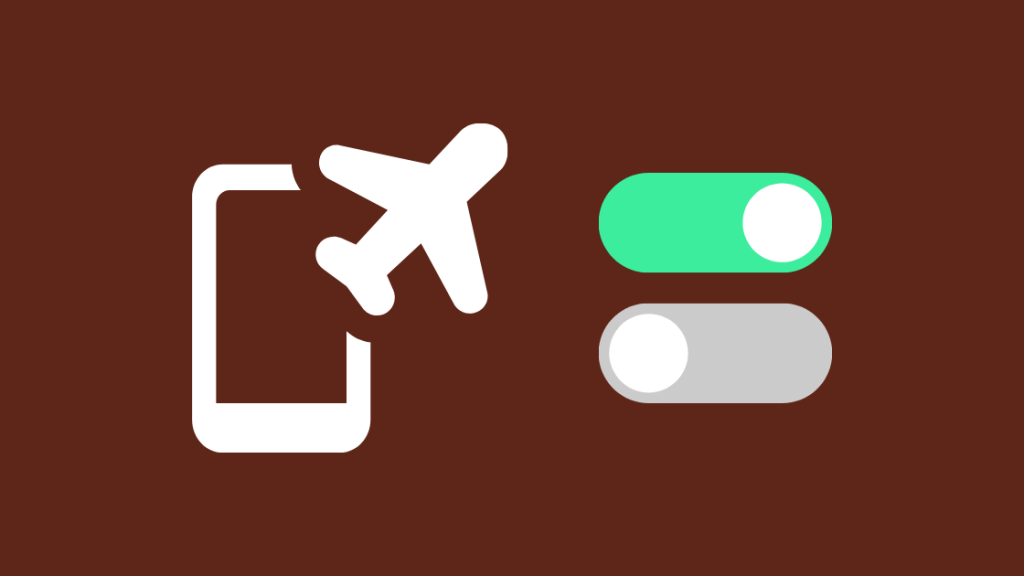
சில பயனர்கள் தங்கள் தொலைபேசியில் விமானப் பயன்முறையை ஆன் செய்து அதை முடக்குவதன் மூலம் தங்கள் செய்தி வரம்புச் சிக்கலைச் சரிசெய்தனர்.
அது நியாயமானது இது உங்களுக்கு வேலை செய்யும், மேலும் முயற்சிப்பதில் எந்தத் தீங்கும் இல்லை.
Android இல் விமானப் பயன்முறையை இயக்க:
- அமைப்புகள் பயன்பாட்டைத் திறக்கவும்.
- செல்க. வயர்லெஸ் & ஆம்ப்; நெட்வொர்க்குகள் > மேலும். Samsung ஃபோன்களில் இது 'இணைப்புகள்' என லேபிளிடப்பட்டுள்ளது).
- விமானப் பயன்முறையை இயக்கவும்.
- சில வினாடிகள் காத்திருந்து விமானப் பயன்முறையை முடக்கவும்.
அனுப்ப முயற்சிக்கவும். சிக்கல் சரி செய்யப்பட்டுள்ளதா என்பதைப் பார்ப்பதற்கு முன்பு பிழையைக் கொடுத்த செய்தி.
மேலும் பார்க்கவும்: வெரிசோன் மொபைல் ஹாட்ஸ்பாட் வேலை செய்யவில்லை: நொடிகளில் சரி செய்யப்பட்டதுஆதரவைத் தொடர்புகொள்ளவும்

சிக்கல் தீர்க்கும் செயல்முறையின் எந்தப் படியின் போதும், உங்களுக்கு எதற்கும் உதவி தேவை, உதவிக்கு வெரிசோனைத் தொடர்புகொள்ள தயங்க வேண்டாம்.
இந்தச் சரிசெய்தல் படிகள் அனைத்தையும் முயற்சி செய்தும் பலனில்லை என்றால், நீங்கள் அவர்களைத் தொடர்புகொள்ளலாம்.
உங்கள் சிக்கலை விவரிக்கவும் மற்றும் சிக்கலைத் தீர்க்க நீங்கள் முயற்சித்ததைப் பற்றி அவர்களிடம் பேசுங்கள்.
இறுதி எண்ணங்கள்
உங்களுக்குச் செய்தியை அனுப்பவும் முயற்சி செய்யலாம்ஆன்லைன் செய்தியிடல் கருவியைப் பயன்படுத்தி உங்கள் Verizon கணக்கிலிருந்து பெற விரும்புகிறீர்கள்.
அதைச் செய்ய, உங்கள் Verizon கணக்கில் உள்நுழைந்து, Text Online விருப்பத்தைத் தேர்வுசெய்யவும்.
அவர்களின் ஆதரவில் அவர்களை அழைப்பதாக நீங்கள் உணர்ந்தால் எண் மிகவும் ஆள்மாறானதாகத் தெரிகிறது, நீங்கள் வெரிசோன் ஸ்டோருக்குச் செல்லலாம்.
வெரிசோன் ஸ்டோர் அல்லது அங்கீகரிக்கப்பட்ட சில்லறை விற்பனையாளருக்கு நீங்கள் செல்லக்கூடிய இரண்டு வகையான வெரிசோன் ஸ்டோர்கள் உள்ளன; அவை பல வழிகளில் வேறுபடுகின்றன.
அங்கீகரிக்கப்பட்ட சில்லறை விற்பனையாளருக்குப் பதிலாக வெரிசோன் கடைக்குச் செல்லுமாறு நான் உங்களுக்கு அறிவுறுத்துகிறேன், ஏனெனில் வெரிசோனுக்குச் சொந்தமான கடைகள் சேவை தொடர்பான சிக்கல்களுக்கு மிகவும் பதிலளிக்கக்கூடியவை.
நீங்களும் செய்யலாம். படித்து மகிழுங்கள்
- படிப்பு அறிக்கை அனுப்பப்படும்: இதன் பொருள் என்ன?
- வினாடிகளில் வெரிசோனில் தனிப்பட்ட ஹாட்ஸ்பாட்டை எவ்வாறு அமைப்பது
- Verizon Fios மஞ்சள் ஒளி: எப்படிச் சரிசெய்வது
- Verizon Fios Router Blinking Blue: எப்படிச் சரிசெய்வது
- iPhone தனிப்பட்ட ஹாட்ஸ்பாட் வேலை செய்யவில்லை: நொடிகளில் சரிசெய்வது எப்படி
அடிக்கடி கேட்கப்படும் கேள்விகள்
Verizon இல் செய்தியின் அளவு வரம்பை எப்படி மாற்றுவது?
நீங்கள் அளவு வரம்பை மாற்ற முடியாது, ஏனெனில் வெரிசோன் அதை கல்லில் அமைத்துள்ளது, ஆனால் நீங்கள் அனுப்ப விரும்பும் மீடியாவை அழுத்துவதன் மூலம் வரம்பைச் சுற்றி வேலை செய்யலாம்.
MMS செய்திக்கான அளவு வரம்பு என்ன?
தி Verizon இல் MMS மூலம் நீங்கள் அனுப்பக்கூடிய அதிகபட்ச கோப்பு அளவு ஒரு படத்திற்கு 1.2 மெகாபைட்கள் மற்றும் ஒரு வீடியோவிற்கு 3.5 மெகாபைட்கள் ஆகும்.
மிகப்பெரிய வீடியோவை நான் எப்படி உரைப்பது?
நீங்கள்வீடியோவை பல பகுதிகளாக டிரிம் செய்வதன் மூலம் அல்லது வீடியோவை சுருக்கி ஒரு MMS செய்தியில் பொருத்த முடியாத அளவுக்கு பெரிய வீடியோவை அனுப்பலாம்.

